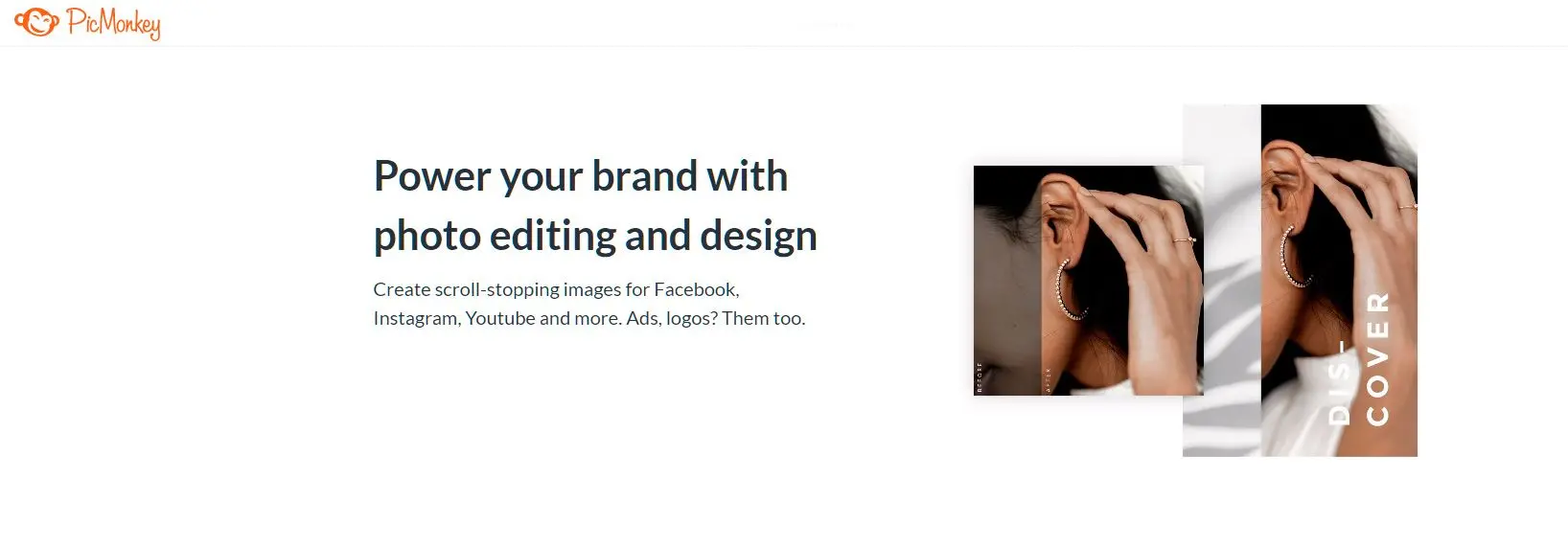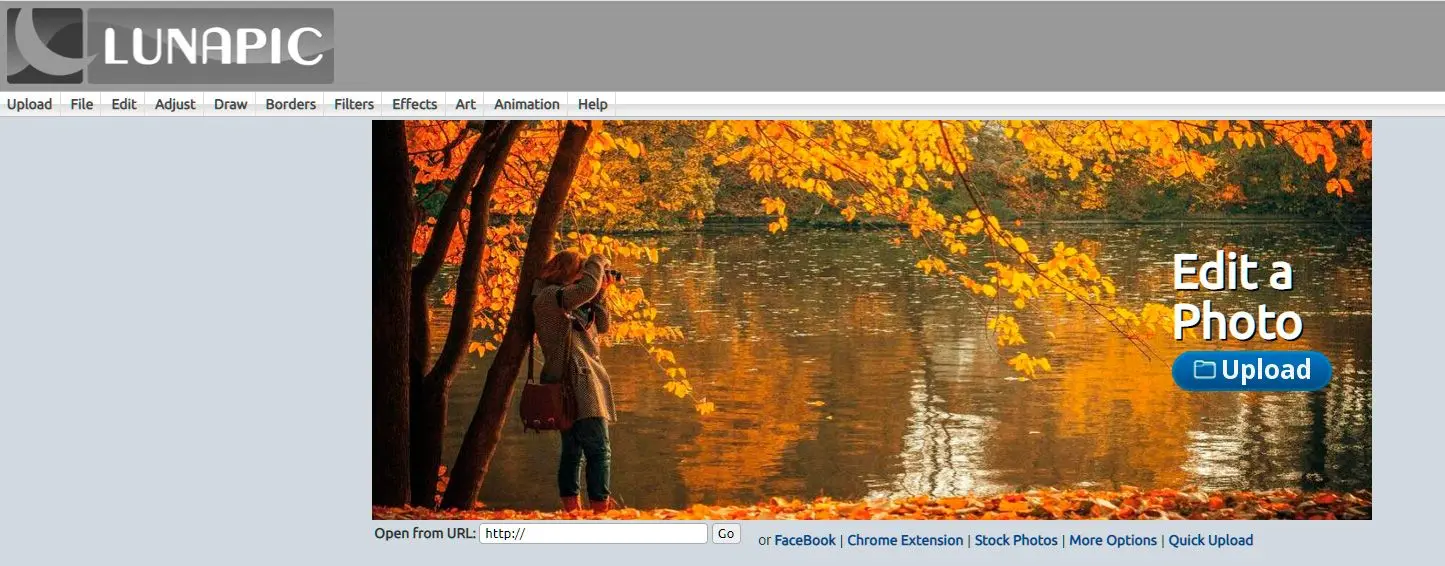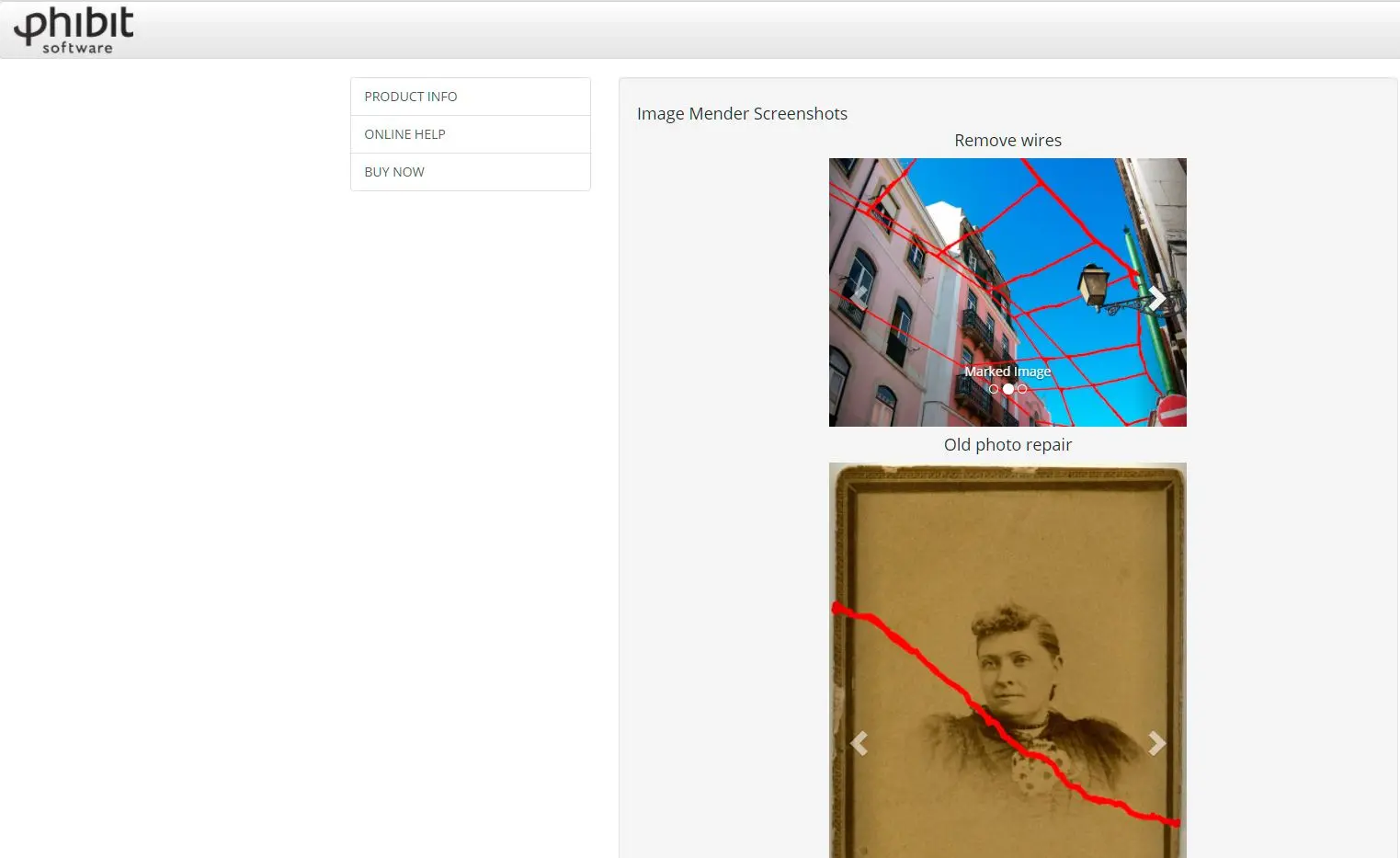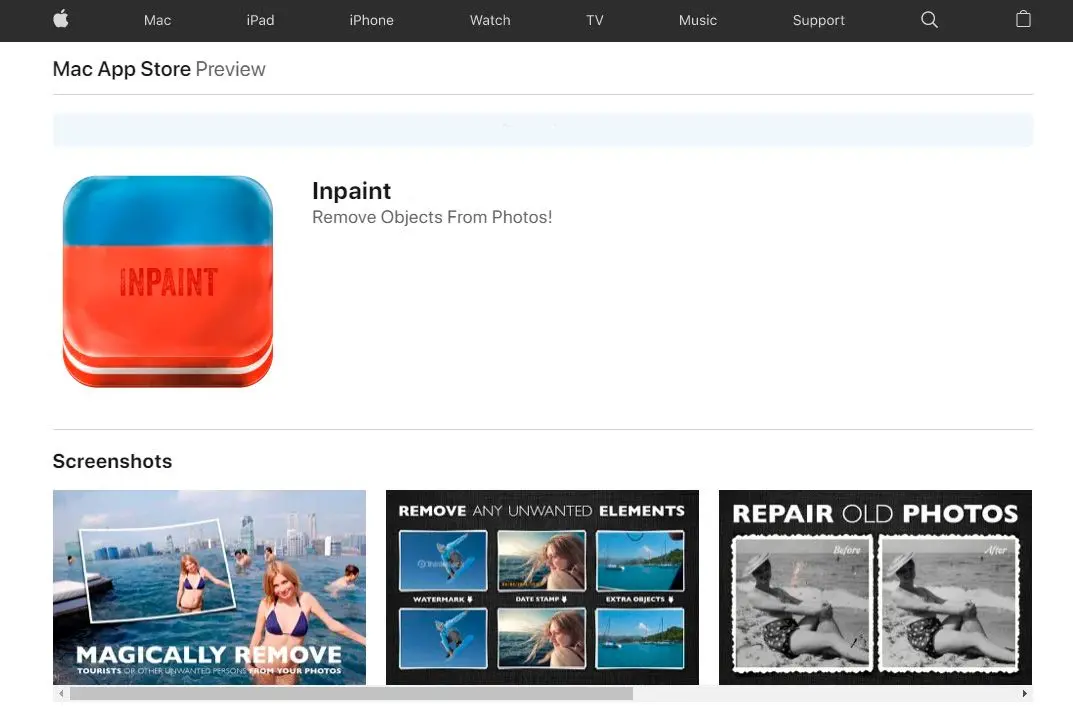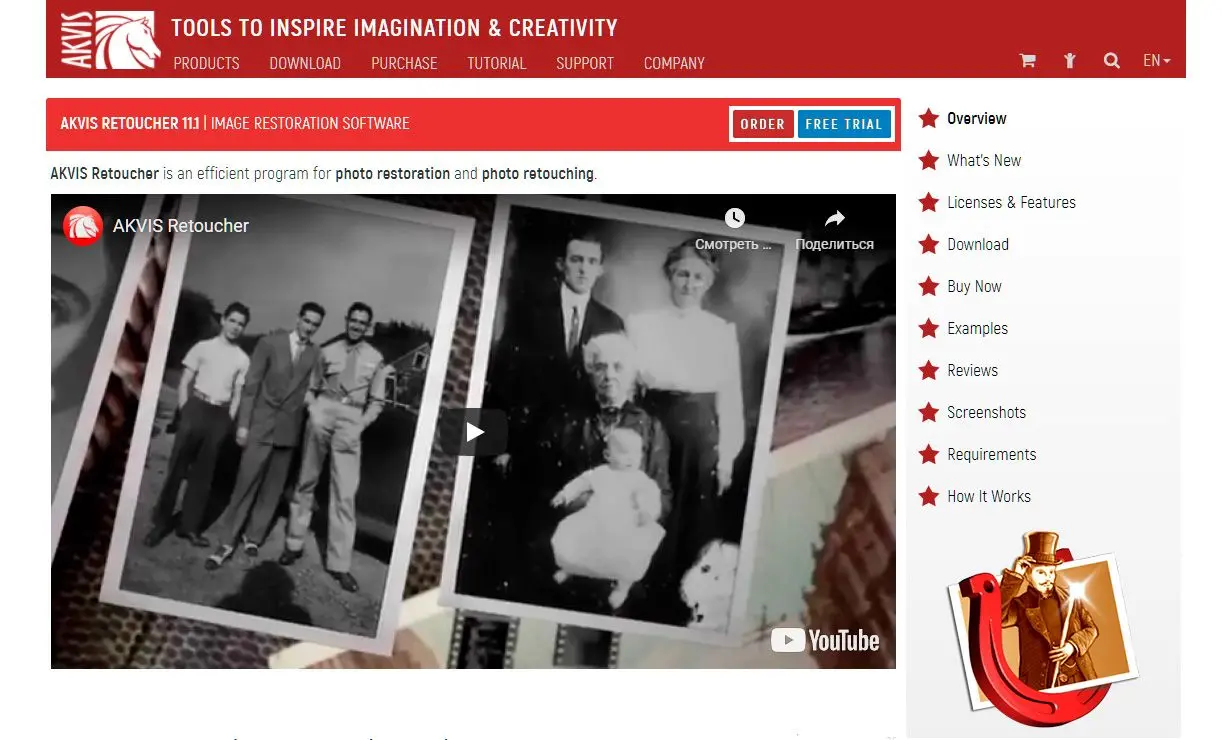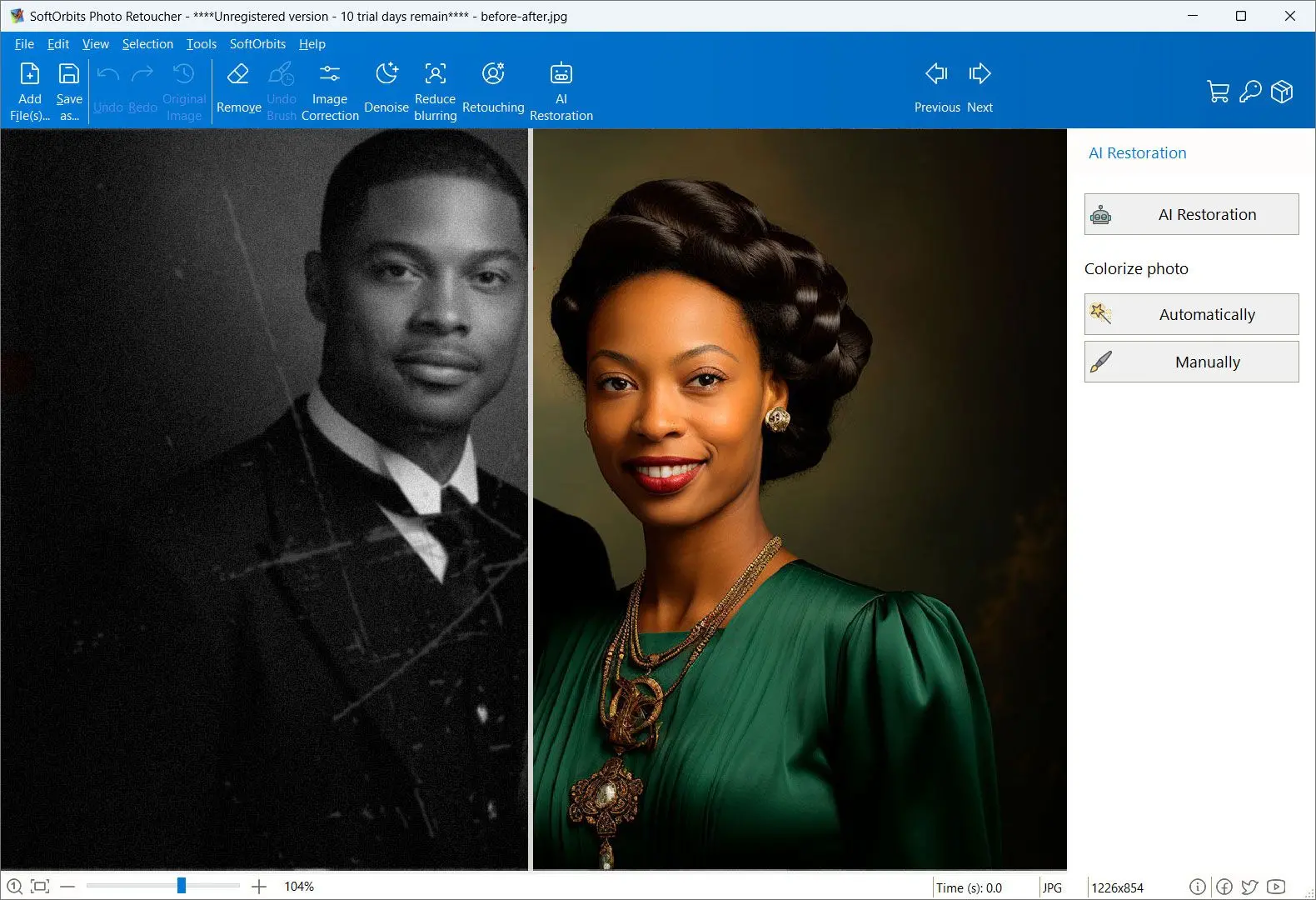Klady:
- Uživatelsky přívětivé rozhraní určené pro začátečníky.
- Zahrnuje automatické i manuální nástroje pro flexibilitu.
- Nabízí další funkce obnovy, jako je odstranění skvrn a korekce barev.
Zápory:
- Vyžaduje předplatné pro plnou funkčnost.
- Omezené možnosti dávkového zpracování.
- Není cloudové řešení, vyžaduje lokální instalaci.
Jako profesionální fotograf a softwarový expert upřednostňuji software s robustními algoritmy pro odstranění prachu a škrábanců, s precizní kontrolou editačních nástrojů a kompatibilitou s různými obrazovými formáty. Software by měl nabízet automatické i manuální možnosti restaurování, umožňující flexibilní řešení různých úrovní poškození. Uživatelsky přívětivé rozhraní a efektivní výkon jsou navíc klíčovými faktory při výběru spolehlivého nástroje pro odstranění prachu a škrábanců.
Paul
Vlastnosti
Po odstranění škrábanců, skvrn, datových razítek atd. můžete k úpravě obrázku použít také editační program.
Korekce obrazu
Žádnou fotografii nelze zcela obnovit bez mírných úprav jasu, kontrastu a vyvážení bílé.
Kliknutím na možnost Korekce obrazu na panelu nástrojů získáte různé úpravy osvětlení, jako je kontrast, odstín, gama a teplota.
K dosažení dokonalé expozice nebudete muset otevírat žádný jiný software!
K dispozici je také tlačítko Automatická korekce, kde program upraví parametry pro zajištění správné expozice a vyvážení bílé.
Možnost kolorizace
Photo Retoucher je rovněž vybaven automatickou možností kolorizace. Tuto možnost naleznete v seznamu nástrojů nahoře.
Bez ohledu na černobílý snímek program analyzuje oblasti a vyplní je různými barvami. Přidání barev vybledlé fotografii ji oživí!
Nástroje pro manuální čištění
Některé oblasti nemusí být u silně poškozených snímků odstraněny na jeden zátah. V takových případech můžete vyzkoušet následující tři možnosti obnovy, které nabízejí větší kontrolu nad tím, jak bude skvrna odstraněna:
Nástroj Klonovací razítko
Funkce klonovacího razítka jsou pro fotografy požehnáním, protože jim umožňují replikovat část obrazu přes jinou část. Můžete duplikovat květinu nebo bokeh na fotografii nebo zakrýt jakoukoli poškozenou oblast čistou.
Photo Retoucher disponuje nástrojem Klonovací razítko v panelu nástrojů. Umožňuje manuální výběr oblasti použité k zakrytí škrábance nebo skvrny.
Jak používat klonovací razítko:
- Po otevření fotografie vyberte ikonu Klonovací razítko z panelu nástrojů. Kurzor myši bude vypadat jako kříž.
- Nyní musíte vybrat vhodnou oblast – která bude klonována a použita k zakrytí libovolné části fotografie. Před výběrem nezapomeňte upravit velikost štětce. Zvětšete velikost štětce, pokud chcete klonovat velkou oblast, například mušle na fotografii pláže.
- Podržte tlačítko Alt, klikněte levým tlačítkem myši a přejeďte kurzorem přes oblast. Pro obnovu staré fotografie vyberte čistou oblast, která odpovídá pozadí poškozené oblasti.
- Po dokončení klonování musíte tuto oblast razítkem přenést přes poškozenou část obrázku. Uvolněte klávesu Alt, klikněte pravým tlačítkem myši a začněte se pohybovat po poškozené části.
- Kliknutím a malováním uvidíte, že vybraná oblast je replikována přes poškozenou oblast obrázku.
Tato metoda je velmi účinná pro odstranění drobných škrábanců, které poškodily různé části obrázku. Výběrem jiných oblastí pro klonování – dle barvy pozadí – můžete škrábanec zakrýt v malých krocích!
Klonovací nástroj, jak je znám v Adobe Photoshop, Inkscape, GIMP a Corel PhotoPaint, se používá při digitální úpravě obrazu k nahrazení informací jedné části obrázku informacemi z jiné části. V jiném softwaru pro úpravu obrázků se jeho ekvivalent někdy nazývá nástroj gumové razítko nebo klonovací štětec.
Nástroj Rozmazání
Jak název napovídá, můžete použít nástroj Rozmazání k prolnutí a rozmazání části obrázku s okolím.
Pouhým kliknutím na postiženou oblast můžete skvrnu vmísit do pozadí a učinit ji méně viditelnou.